יש כל כך הרבה סיומות קבצים בחוץ, שזה כמעט בלתי אפשרי לדעת את כולן. אני נחשב למומחה מחשבים על ידי מיקרוסופט ואני יכול להבטיח לך שאני לא יודע איזה חצי מצירופי האותיות האלה אחרי נקודה נקראים, מה הם עושים או איך לפתוח אותם. סיומת הקובץ XPS הייתה אחת מהן. להלן מידע על קבצי XPS וכיצד לפתוח אותם ב-Windows וב-macOS.
מה זה בדיוק הרחבת קבצים XPS?
קובץ XPS עוסק במסמך המכיל מידע פריסה קבוע. זה בעצם רק משרטט את המראה הבסיסי, הפריסה ומידע ההדפסה עבור מסמך ספציפי. כדי להפוך את זה לפשוט עוד יותר, חשבו על קובץ XPS כאילו הוא בדיוק כמו PDF... הוא פשוט נשמר בפורמט XPS של מיקרוסופט.
אתה יכול להשתמש בקובץ XPS כדי להסתכל, לשמור ולשתף את התוכן שהוספת למסמך. מספר תוכניות Windows שונות יכולות ליצור קובץ מסוג זה. עם זאת, למרבה הצער, אתה יכול להציג ולחתום על קובץ XPS רק דרך מציג XPS בפועל. לאחר שתשמור את הדברים שלך בפורמט XPS, לא תוכל עוד לערוך את הקובץ הזה.
דבר אחד סופר מגניב בקובץ XPS הוא שה"תיאור" של הדפים שלך לא ישתנה לא משנה באיזו מערכת הפעלה אתה עשוי להשתמש. זה תמיד ייראה בדיוק אותו הדבר לא משנה מי מסתכל עליו. מה שראית בדף שלך כששלחת את המסמך לאחרים זה לגמרי מה שהם יראו מתי הם פותחים אותו עם מציג XPS - לא משנה היכן הם נמצאים או באיזה סוג מכונה הם עובדים עם.
פתיחת קובץ XPS ב-Windows
מציג XPS מותקן מראש במחשבים רבים כברירת מחדל. עם זאת, אם זה לא, תצטרך להתקין אותו מחדש. זהו הליך מהיר:
- לחץ על "הַתחָלָה" ונווט את דרכך לתוך "הגדרות."
- לחץ על "אפליקציות" ולאחר מכן את "נהל תכונות אופציונליות" קישור.
- בחלק העליון של העמוד, בחר "הוסף תכונה."
- לחפש "מציג XPS" ולאחר מכן בחר "להתקין."
- לאחר סיום ההתקנה, הקפד להפעיל מחדש את המחשב.
לאחר הפעלה מחדש של המחשב, אתה אמור להיות מסוגל פשוט ללחוץ פעמיים על המסמך שלך והוא ייפתח אוטומטית במציג XPS.
פתיחת קובץ XPS ב-Mac
קובץ XPS לא ייפתח ב-Mac בפני עצמו, ולא ניתן להתקין את XPS Viewer מכיוון שהוא קנייני של Microsoft. תצטרך להמיר את הקובץ ל-PDF, וזה הרבה יותר קל ומהיר ממה שאתה יכול לדמיין.
- פנה אל ה אתר XPS ל-PDF. כפי שציינתי קודם, קובץ ה-XPS יאחסן את עצמו בדיוק זהה (מבחינת הפריסה) כ-PDF, כך שלא תאבד דבר.
- באמצע דף האינטרנט, תראה כפתור בצבע צהבהב שאומר "העלה קובץ." ובחר את הקובץ שלך.
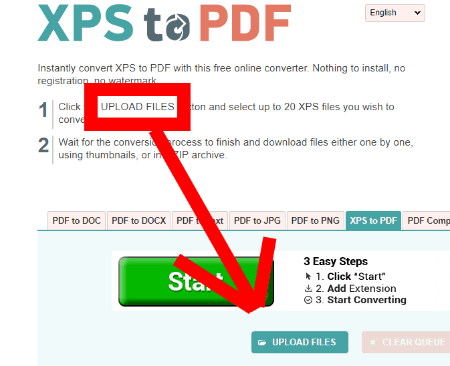
- שים לב שאתה יכול לבחור עד 20 קבצי XPS שונים להמרה בו-זמנית.
- כאשר כל ההמרות הסתיימו, אתה יכול להוריד את הקבצים שלך בנפרד או כולם ביחד בתיקיית ZIP קטנה ומסודרת על ידי הקשה על הצהוב "הורד" לַחְצָן.
- לאחר שהורדת ושמרת את ה-PDF החדש שלך, פשוט לחץ כדי לפתוח אותו!
כפי שאתה יכול לראות, סיומת הקובץ XPS היא דרך יציבה וקלה ליצור מסמכים וליהנות מביטחון מלא שהם תמיד ייפתחו ויציגו בדיוק כמו שיצרת אותם.
באילו עוד סיומות קבצים נתקלת בהן אתה מבולבל? אני אעשה כל שביכולתי כדי לעזור... כולל מחקר ולכתוב מאמר עבורך, במידת הצורך.
יצירה שמחה!